Los estados de WhatsApp nos permiten compartir lo que estamos haciendo, muy fácilmente y durante 24 horas. Pero si no quieres perder esos recuerdos fugaces de tus amigos, te enseñamos cómo descargar los estados de WhatsApp de tus contactos.
Eso sí, recuerda que los estados de WhatsApp están hechos para que desaparezcan al día siguiente. Así que, si quieres conservarlos, debes pedir permiso a tus contactos.
Te vamos a enseñar una guía de todas las vías posibles para descargar estados de WhatsApp.
Cómo descargar estados de WhatsApp desde el móvil
Descarga los estados sin aplicaciones
WhatsApp guarda automáticamente en tu móvil los estados de WhatsApp de tus amigos en cuanto los visualizas. Por eso, el primer método que te enseñamos es para saber cómo descargar los estados de WhatsApp, sin necesidad de instalar aplicaciones, y consiste en ir a esa carpeta donde se guardan. Sigue estos pasos:
- Haz clic en Explorador de archivos
- Entra en la carpeta llamada “WhatsApp”
- Haz clic sobre la carpeta de “Media”
- Entra en el directorio que se llama “Statuses”
Recuerda que el explorador de archivos es una carpeta que suele venir por defecto en los smartphones. Pero si no fuera el caso, puedes probar otro método que comentamos un poco más abajo.
Amaze File Manager: muestra archivos ocultos y guarda los estados
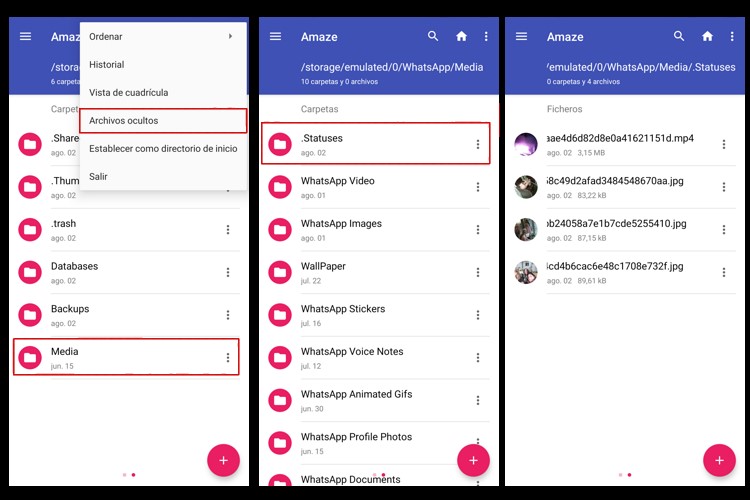
Si no has podido detectar la carpeta “Media” de tu teléfono. Posiblemente esté oculta. Y para ello vamos a necesitar instalar una aplicación móvil que sirve como administrador de archivos llamado “Amaze File Manager”. Te enseñamos paso a paso:
Paso 1. Instala la app Amaze File Manager
Amaze File Manager es una aplicación gratuita que puedes descargar desde la tienda Play Store. Hay muchas aplicaciones de este tipo, así que puedes utilizar la que más te guste.
Paso 2. Activa la opción de ver archivos ocultos
Una vez visualizado el estado de WhatsApp que quieres descargar, abre tu administrador de archivos (Amaze File Manager).
Ahora, despliega el menú de opciones pulsando en los 3 puntos verticales que hay arriba a la derecha. Ahí verás la opción de «Archivos ocultos».
Con ella, podrás ver las carpetas y archivos que normalmente esconde el sistema y que comienzan con un punto (ejemplo: la carpeta .Statuses).
Paso 3. Ve a la carpeta de Media para ver los status de WhatsApp
Ahora nos vamos hasta la carpeta «WhatsApp», una vez entramos en ella elegimos la carpeta «Media» y allí veremos la carpeta oculta «.Statuses».
Dentro de la carpeta «.Statuses» se encuentran descargados los estados de WhatsApp que hemos visualizado (los que no, aún no aparecerán). Puedes copiar esos archivos a tu galería, o a otra carpeta, para conservarlos.
Recuerda que si no los copias a otro sitio, desaparecerán a las 24 horas.
Para que tu conexión no te deje tirado durante el proceso descubre las mejores ofertas fibra y móvil.
Status Saver: descarga de forma fácil y rápida en Android
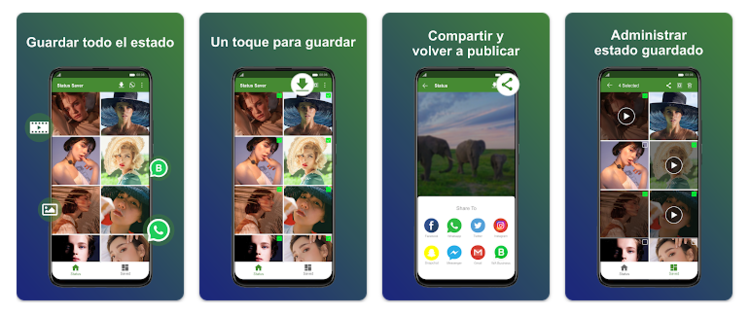
Si no te quieres complicar activando la visualización de archivos ocultos o recordando cuál era la carpeta a la que ir, no te preocupes. Puedes descargar los estados de WhatsApp de tus contactos usando una aplicación especializada.
Hay bastantes, pero una de las más sencillas es Status Saver, una aplicación que puedes descargar gratis para Android.
Su manejo no puede ser más sencillo. Mira el estado de tu amigo, luego abre la aplicación Status Saver y te aparecerá ahí. Con la app, lo tienes más fácil para ver y descargar los estados de WhatsApp que quieras.
Cómo descargar estados de WhatsApp desde un PC
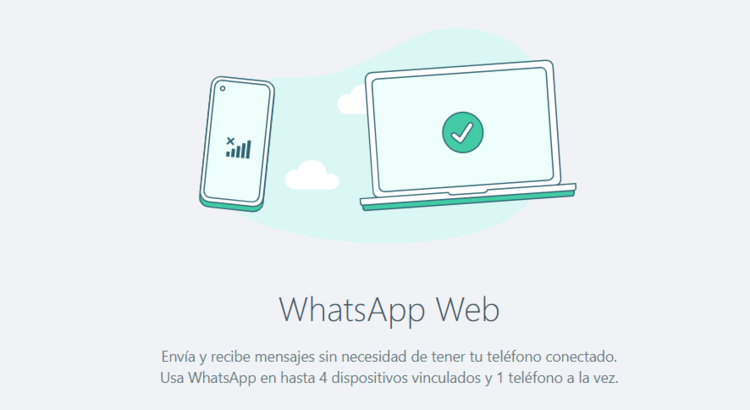
¿Sabías que también puedes guardar los estados de Whatsapp desde la comodidad de tu ordenador? Utiliza la versión web de Whatsapp, puedes usar esta herramienta desde Mac o Windows. Aquí te mostramos cómo hacerlo:
- Abre tu navegador web y accede al sitio web de WhatsApp Web (web.whatsapp.com).
- Escanea el código QR que aparece en la pantalla utilizando la función de escaneo de WhatsApp en tu móvil. Si no sabemos cómo leer el código QR puedes usar Google Lens.
- Una vez que hayas iniciado sesión en WhatsApp Web, dirígete a la pestaña de «Estados».
- Visualiza los estados de tus contactos y haz clic en aquél que deseas descargar.
- Abre el estado de WhatsApp que quieras.
- Haz clic en el botón derecho del ratón fuera de la imagen hasta que aparezcan las opciones. Y pulsa en “inspeccionar”.
- Atención. Verás un código muy raro que cuesta un poquito ver. No hace falta que entiendas lo que aparece. No te preocupes. Dentro de nada serás todo un experto. Seguimos..
- Abre los desplegables de las líneas de código que te aparezca. Es un icono gris de una flecha pequeña.
- Busca y encuentra un enlace tipo <img src”aqui va el enlace que queremos que contiene la imagen del estado”. Pulsa el botón derecho y “abrir en una nueva pestaña” u “open in new tab” si tienes el navegador en inglés.
- El estado que queremos ya lo verás en grande. Haz clic de nuevo en el botón derecho del ratón, pulsa en la opción de guardar como y selecciona la ubicación que quieras donde quieres guardar la imagen.
Recuerda que esta función para descargar los estados de WhatsApp sólo está disponible si tienes sincronizado tu móvil con Whatsapp Web.
Guarda los estados de WhatsApp desde MAC
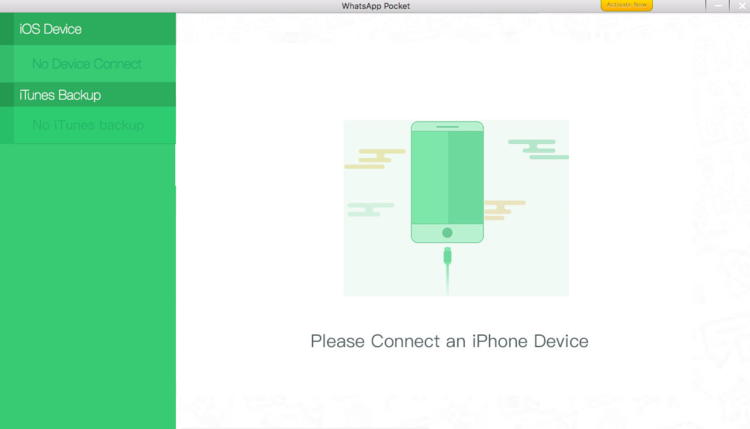
Se llama WhatsApp Pocket y puedes instalarlo en Mac o Windows para ver y guardar los estados de Whatsapp que tengas en tu iPhone.
Te contamos los pasos:
- Descarga e instala WhatsApp Pocket en tu MAC. Luego, inicia la aplicación y conecta tu cuenta de WhatsApp. ¡Así de fácil!
- Dentro de WhatsApp Pocket, encontrarás un montón de funciones interesantes, pero nos centraremos en el menú de chat. Ahí es donde podrás descubrir todos los estados que tus contactos han publicado.
- Cuando encuentres un estado que te guste, simplemente haz clic derecho sobre él. Aparecerá un menú y te preguntará qué acción deseas realizar. ¡Elige la opción de exportarlo y listo!
Con WhatsApp Pocket puedes descargar y guardar los estados de WhatsApp para disfrutarlos cuando te apetezca. ¡Imagínate tener acceso a esos estados divertidos, inspiradores o simplemente geniales en cualquier momento! También puedes consultar la mejor tarifa móvil de Lowi.
Tienes derecho a una demo para poder probar la aplicación y ver los estados de WhatsApp, pero si quieres tener acceso a todas sus funcionalidades y descargar los archivos, toca pasar por caja.
Cómo guardar los estados de WhatsApp en un iPhone
Si tienes un iPhone y usas iOS, mucho nos tememos que no podrás seguir las instrucciones de antes. Apple no te deja acceder a las carpetas de tu sistema de archivos, ni tampoco permite apps que guarden los estados de WhatsApp.
¿Qué puedes hacer entonces si quieres descargar un estado de WhatsApp en un iPhone?
- Usar la opción de hacer un pantallazo desde el móvil.
- Graba la pantalla de tu móvil si es un vídeo. Esto es algo que también puedes hacer en Android, por cierto.
- Utiliza WhatsApp Web en tu ordenador desde cualquier navegador como comentamos más arriba y después envíalo a tu iPhone.
- Paga WhatsApp Pocket para descargar lo que quieras y envíalo a tu teléfono móvil.
Como ves, descargar los estados de WhatsApp de tus contactos es sencillo y hay múltiples formas. Simplemente recuerda que deberás verlos primero en WhatsApp o no se descargarán. Si necesitas descargar el historial de un chat en WhatsApp estás a un solo clic.
Recuerda siempre respetar los derechos de autor y la privacidad de tus contactos. Solo descarga los estados de personas que han dado su consentimiento para ser compartidos y descargados.

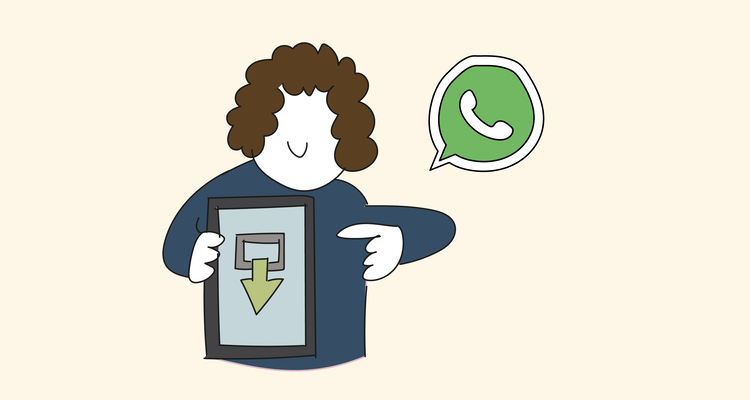

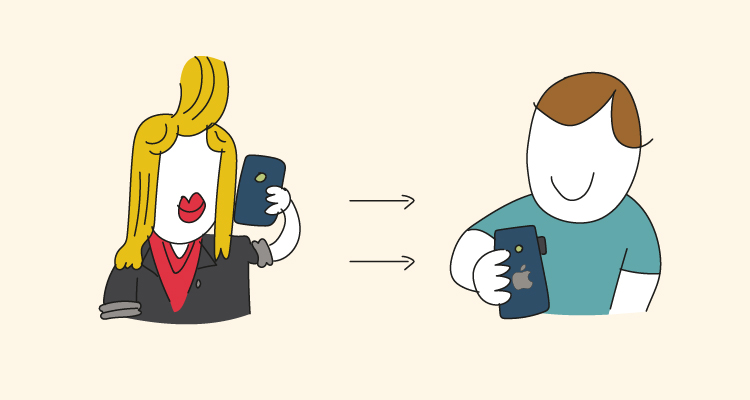

Gracias.
Alguna veces se necesita esta información.
Muy útil encontrarla aqui